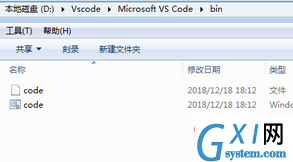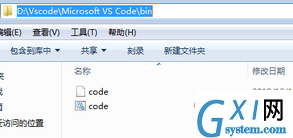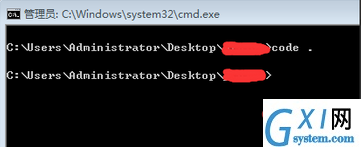vscode如何在cmd中打开
时间:2019-12-16 10:56
首先,打开VScode的安装目录,找到bin目录并打开它,比如这样: 点击上方的地址栏并复制bin文件的地址 在之后右击‘我的电脑’->点击属性->点击高级系统设置->点击环境变量 在用户变量里编辑PATH变量,加分号(英文格式),加bin文件目录 没有PATH变量的可以新建一个,这是分号就不用加了。 在你想打开的文件那里,按下shift点击鼠标右键,右键菜单里会多出‘在此处打开命令窗口’命令或者在开始菜单里搜索cmd打开命令行工具,cd进想要的文件目录。 如图: 相关文章教程推荐:vscode教程 以上就是vscode如何在cmd中打开的详细内容,更多请关注gxlsystem.com其它相关文章!